
Mundarija:
- Muallif John Day [email protected].
- Public 2024-01-30 13:28.
- Oxirgi o'zgartirilgan 2025-01-23 15:14.



Bu RGB LED tekshirgichidan foydalanadigan engil bo'yash vositasi uchun to'liq tuzilish yo'riqnomasi. Men bu boshqaruvchini ilg'or asboblarimda ko'p ishlataman va bu qanday qurilgani va dasturlashtirilgani haqidagi hujjatli film ba'zi odamlarga yordam berishi mumkin deb o'yladim.
Bu asbob engil yozish, chizish va grafitini yoritish uchun mo'ljallangan modulli RGB nurli qalamdir. Qo'lingizda qalam bor va siz tezda rangni o'zgartirishingiz mumkin, chunki uni ishlatish oson.
Asbob quyidagilardan iborat:
- 3D bosilgan quti
- Arduino Micro
- LED WS2816B
- ikkita potentsiometr (10K yoki 100K)
- ikkita kalit
- bosish tugmasi
- va ba'zi kabellar.
Arduino Micro buning uchun juda mos keladi, chunki RGB LEDlarini boshqarish juda kichik va ajoyib. Siz hatto LilyPad yoki hatto ATtiny85 kabi kichikroq mikrokontrolderlardan ham foydalanishingiz mumkin, lekin men tez -tez Micro -dan foydalanaman, chunki u ishlatishga tayyor USB ulagichi bilan birga keladi. Arduino ham, LED ham 5V bilan quvvatlanadi, shuning uchun siz quvvatni to'g'ri qo'llab -quvvatlash haqida g'amxo'rlik qilishingiz kerak. Ushbu vosita to'rtta AAA qayta zaryadlanuvchi batareyadan foydalanishga mo'ljallangan, chunki ular odatda 1,2V va 4,8V kombinatsiyaga ega, bu Arduino va LEDni quvvatlantirish uchun etarli. Oddiy AAA batareyalarini ishlatmaslikka ehtiyot bo'ling, chunki ular 1,5 V ga ega va umumiy kuchlanish komponentlar uchun juda ko'p bo'lishi mumkin va ularga zarar etkazishi mumkin. Agar siz oddiy batareyalardan foydalanmoqchi bo'lsangiz, faqat uchtasini ishlating, kuchlanish hali ham etarli bo'lishi kerak. Batareya qutisi uchun boshqa birovdan 3D bosilgan boshqa ajoyib qismdan foydalandim: "Batareya ushlagichlarini egish".
1 -qadam: dasturlash
Avval Arduino IDE -ni yuklab olish va ishlatish uchun bepul bo'lgan mikrokontrollerni dasturlash uchun kerak. Bu birinchi qarashda juda murakkab ko'rinadi, lekin aslida juda oddiy. Dasturiy ta'minotni o'rnatgandan so'ng, siz Arduino -ga yuklangan eskizni kodlash uchun ishlatiladigan oddiy matn muharriri oynasini olasiz. Ushbu vosita FastLED kutubxonasidan ham foydalanadi, bu siz sotib olishingiz mumkin bo'lgan deyarli har qanday RGB LEDni boshqaradigan ajoyib va ishlatish uchun qulay kutubxona. Kutubxonani yuklab olgandan so'ng, fayllarni Arduino IDE tomonidan yaratilgan kutubxona papkasiga joylashtirish orqali o'rnatish kerak. Agar siz uni o'zgartirmagan bo'lsangiz, uni odatda "C: / Users {User Name} Documents / Arduino / library" ostida topishingiz mumkin. Kutubxonani ushbu papkaga joylashtirgandan so'ng, agar u allaqachon ishlayotgan bo'lsa, IDE -ni qayta ishga tushirishingiz kerak bo'ladi. Endi biz tekshirgich uchun kod yaratishga tayyormiz.
2 -qadam: Kod
FastLED kutubxonasidan foydalanish uchun avval uni kodimizga kiritishimiz kerak. Bu kodning ustki qismida, bu satrdan boshqa hech narsa bo'lmaganda bajariladi:
#qo'shing
Keyin biz bir nechta konstantalarni aniqlaymiz. Buning sababi, kod ishlayotganda ham, bu qiymatlar o'zgarmasligi va uni yanada o'qilishi uchun. Siz bu qiymatlarni to'g'ridan -to'g'ri kodga kiritishingiz mumkin edi, lekin agar biror narsani o'zgartirish kerak bo'lsa, siz butun kodni bosib o'tishingiz va ishlatilgan har bir satrni o'zgartirishingiz kerak bo'ladi. Belgilangan doimiylardan foydalanib, siz uni faqat bir joyda o'zgartirishingiz kerak bo'ladi. va asosiy kodga tegishning hojati yo'q. Avval biz ushbu tekshirgich tomonidan ishlatiladigan pinlarni aniqlaymiz:
#HUE_PIN A0 ni aniqlang
#BRIGHT_PIN A1ni belgilang #LED_PIN 3ni belgilang #LIGHT_PIN 6 ni belgilang #RANGI_PIN 7 #Rainbow_PIN 8ni aniqlang
Raqamlar yoki ismlar Arduino -da chop etilganlar bilan bir xil. Analog pinlar raqamlari oldida A belgisi bilan belgilanadi, raqamli pinlar faqat koddagi raqamni ishlatadi, lekin ba'zida doskada etakchi D bilan bosiladi.
A0 pinidagi potansiyometr rangning rangini nazorat qilish uchun, A1 pinidagi potensiometr yorqinligini nazorat qilish uchun ishlatiladi. Pin D3 LEDga signal sifatida ishlatiladi, shuning uchun Arduino rangni boshqarish uchun ma'lumotlarni yuborishi mumkin. Pin D6 yorug'likni almashtirish uchun ishlatiladi va D7 va D8 pinlari boshqaruvchi rejimini o'rnatish uchun ishlatiladi. Men bu nazoratchining rejimlarini qo'lladim, biri rang potentsiometrining rangini LEDga qo'yadi, ikkinchisi esa barcha ranglarda yo'qoladi. Keyinchalik FastLED kutubxonasi uchun bir nechta ta'riflar kerak bo'ladi:
#COLOR_ORDER GRB ni belgilang
#CHIPSET WS2811ni belgilang #NUM_LEDSni aniqlang 5
Chipset kutubxonaga qanday LEDni ishlatayotganimizni aytib berish uchun ishlatiladi. FastLED deyarli har qanday RGB LEDini qo'llab -quvvatlaydi (NeoPixel, APA106, WS2816B va boshqalar). Men ishlatadigan LED WS2816B sifatida sotiladi, lekin u biroz boshqacha ko'rinadi, shuning uchun u WS2811 chipsetidan foydalanganda yaxshiroq ishlaydi. Rangni sozlash uchun LEDga yuboriladigan baytlar tartibi ishlab chiqaruvchilar o'rtasida ham farq qilishi mumkin, shuning uchun bizda ham bayt tartibining ta'rifi mavjud. Bu erda ta'rif faqat kutubxonaga rangni yashil, qizil, ko'k tartibda yuborishini aytadi. Oxirgi ta'rif ulangan LEDlar miqdori uchun. Siz har doim kam LEDni ishlatishingiz mumkin, shunda siz kodda aniqlaysiz, shuning uchun men bu raqamni 5 ga qo'ydim, chunki men bu asbob bilan 5 dan ortiq LEDli qalamlarni loyihalashtirmayman. Siz raqamni ancha yuqori qo'yishingiz mumkin edi, lekin ishlash tufayli men uni kerakli darajada kichik qilib qo'yaman.
Asosiy kod uchun bizga bir nechta o'zgaruvchilar kerak bo'ladi:
int yorqinligi = 255;
imzosiz int pot_Reading1 = 0; imzosiz int pot_Reading1 = 0; imzosiz long lastTick = 0; belgisiz int wheel_Speed = 10;
Bu o'zgaruvchilar nashrida, potentsiometrlarning o'qishlarida, oxirgi marta kodni qachon bajarilganligini va ranglarning tez pasayishini eslab qoladi.
Keyin biz LEDlar qatorini belgilaymiz, bu rangni sozlashning oson usuli. LEDlarning belgilangan miqdori bu erda qator hajmini o'rnatish uchun ishlatiladi:
CRGB chiroqlari [NUM_LEDS];
Ta'riflarni ko'rib chiqqandan so'ng, endi sozlash funktsiyasini yozishimiz mumkin. Bu dastur uchun juda qisqa:
bo'sh o'rnatish () {
FastLED.addLeds (leds, NUM_LEDS).setCorrection (TypicalLEDStrip); pinMod (LIGHT_PIN, INPUT_PULLUP); pinMod (COLOR_PIN, INPUT_PULLUP); pinMod (RAINBOW_PIN, INPUT_PULLUP); }
Birinchi satr FastLED kutubxonasini oldindan belgilagan ta'riflar yordamida ishga tushiradi. Oxirgi uchta satr Arduino -ga bu pinlar kirish sifatida ishlatilishini va agar biror narsaga ulanmagan bo'lsa, ularning kuchlanishi yuqori (PULLUP) bo'lishi kerakligini aytadi. Bu shuni anglatadiki, biz biror narsani ishga tushirish uchun bu pinlarni GND ga ulashimiz kerak.
Endi biz asosiy dastur haqida g'amxo'rlik qila olamiz. Bu loop funktsiyasida amalga oshiriladi. Birinchidan, biz ba'zi o'zgaruvchilarni o'rnatamiz va potentsiometrlarni o'qiymiz:
void loop () {
statik uint8_t tue = 0; statik uint8_t wheel_Hue = 0; pot_Reading1 = analogRead (HUE_PIN); rang = xarita (pot_Reading1, 0, 1023, 0, 255); pot_Reading2 = analogRead (BRIGHT_PIN); nashrida = xarita (pot_Reading2, 0, 1023, 0, 255);
Birinchi ikkita satrda keyinchalik rang uchun ishlatiladigan o'zgaruvchilar o'rnatiladi. Quyidagi ikkita blok potentsiometr qiymatlarini o'qish bilan shug'ullanadi. Agar siz "analogRead" yordamida pinni o'qib chiqsangiz, 0 dan 1023 gacha bo'lgan qiymatga ega bo'lasiz, lekin rang va yorqinlikka 0 dan 255 gacha bo'lgan qiymat kerak bo'lsa, biz o'qishni bir qiymat mintaqasidan boshqasiga tarjima qilish uchun "xarita" funktsiyasidan foydalanamiz. Bu funksiyaning birinchi parametri siz tarjima qilmoqchi bo'lgan qiymat, oxirgi to'rttasi siz tarjima qilish uchun ishlatmoqchi bo'lgan hududlarning minimal va maksimal chegarasi.
Keyin biz tugmachani baholaymiz:
agar (digitalRead (LIGHT_PIN) == LOW) {
Biz o'qishni "LOW" ga qarshi tekshiramiz, chunki biz pinni tetiklanmagan taqdirda yuqori deb aniqladik. Agar tugma bosilsa, pin GND ga ulanadi va past o'qiladi. Agar pinlar bosilmasa, ko'p narsa bo'lmaydi.
Birinchidan, LEDni bitta rangda yoqish haqida o'ylaylik:
agar (digitalRead (COLOR_PIN) == LOW) {
if (tus <2) {FastLED.showColor (CRGB:: White); FastLED.setBrightness (nashrida); } else {FastLED.showColor (CHSV (tus, 255, yorqinlik)); FastLED.setBrightness (nashrida); } kechiktirish (10);
Biz ushbu rejimdan foydalanmoqchi ekanligimizni bilish uchun rangli pinni baholashimiz kerak. Keyin qanday rang kerakligini tekshirishimiz mumkin. HSV rang modeli bu erda ishlatilgani uchun bizga rangni aniqlash uchun faqat rang kerak. Ammo bu bizni oq rangga o'rnatishga imkonimiz bo'lmagan muammoni keltirib chiqaradi. Rang 0 va tus 255 ikkalasi ham qizil rangga tarjima qilinganligi sababli, men bu erda bir oz hiyla ishlataman va rang potentsiometrining o'qilishi 2dan kichikligini tekshirib ko'raman. Bu shuni anglatadiki, potansiyometr bir tomonga burilgan va biz undan oq rangni o'rnatish uchun foydalanishimiz mumkin.. Bizda hali ham qizil rang bor, shuning uchun bu erda hech narsani yo'qotmang.
Shunday qilib, biz rangni oq rangga, so'ngra yorqinlikka o'rnatamiz, aks holda biz rangni o'qishga, shuningdek yorqinlikka qarab belgilaymiz.
Keyin men ozgina kechikish qo'shdim, chunki quvvatni tejash uchun boshqaruvchiga biroz to'xtab turish yaxshiroq va 10 millisekundga kechikish sezilmaydi.
Keyin biz ranglarning yo'qolishini kodlaymiz:
aks holda (digitalRead (RAINBOW_PIN) == LOW) {
wheel_Speed = xarita (pot_Reading1, 0, 1023, 2, 30); agar (lastTick + wheel_Speed 255) {wheel_Hue = 0; } lastTick = millis (); } FastLED.showColor (CHSV (wheel_Hue, 255, nashrida)); }
Birinchidan, bu rejimni almashtirish uchun pin tekshiriladi. Men rangni pasaytirish tezligini nazorat qilish uchun uchinchi potentsiometrni qo'shishni xohlamaganim uchun va bu rejimda rang potentsiometr ishlatilmagani uchun biz tezlikni sozlash uchun o'sha potansiyometrdan foydalanishimiz mumkin. Xarita funktsiyasidan foydalanib, biz o'qishni pasayish tezligiga aylantira olamiz. Kechikish uchun men 2 dan 30 gacha bo'lgan qiymatdan foydalanardim, chunki tajribalardan bu tezlik yaxshi. "Millis" funktsiyasi Arduino yoqilganidan beri millisekundlarni qaytaradi, shuning uchun biz undan vaqtni o'lchash uchun foydalanishimiz mumkin. Rangning oxirgi o'zgarishi biz ilgari aniqlagan o'zgaruvchida saqlanadi va bu har safar rangni qayta o'zgartirish kerakmi yoki yo'qligini bilish uchun solishtiriladi. Oxirgi satrda keyingi ko'rsatilishi kerak bo'lgan rang belgilanadi.
Kodni tugatish uchun:
} boshqa {
FastLED.showColor (CRGB:: Qora); }}
Rangni qora qilib belgilash orqali tugma bosilmasa, biz faqat LEDni o'chirishimiz va ochiq qavslarni yopishimiz kerak.
Ko'rib turganingizdek, bu juda qisqa va oson kod bo'lib, uni RGB LEDlarini ishlatadigan ko'plab vositalar uchun ishlatish mumkin.
To'liq kodni olganingizdan so'ng uni Arduino -ga yuklashingiz mumkin. Buning uchun Arduino -ni USB kabeli bilan kompyuteringizga ulang va IDE -da Arduino turini tanlang.
Ushbu yo'riqnomada men Arduino Pro Micro -dan foydalanaman. Arduino modelini o'rnatgandan so'ng, IDE topa oladigan portni tanlash kerak. Port menyusini oching va siz ulangan Arduino -ni ko'rasiz.
Endi qilish kerak bo'lgan yagona narsa - bu deraza ustidagi ikkinchi tur tugmachasini bosib kodni Arduino -ga yuklash. IDE kodni tuzadi va yuklaydi. Muvaffaqiyatli bo'lgandan so'ng, siz Arduino -ni uzishingiz va boshqaruvchini yig'ishni davom ettirishingiz mumkin.
3 -qadam: Elektronni boshqaruvchi uchun yig'ish
Biz Arduino -ni kodlash haqida qayg'urganimiz sababli, endi biz boshqaruv apparatini yig'ishimiz mumkin. Biz komponentlarni korpus ichiga joylashtirishdan boshlaymiz. Potentsiometrlar chapdagi ikkita dumaloq teshikka kiradi, quvvat tugmasi pastda, rejim tugmasi o'ng tomonning yuqori qismida, Arduino esa ushlagichning o'rtasiga kiradi.
4 -qadam:

Quvvat kalitidan Arduino RAW piniga qizil kabelni lehimlashdan boshlang. Bu pin - bu voltaj regulyatoriga ulanganligi uchun quvvat manbai, shuning uchun kuchlanish 5V dan yuqori bo'lsa ham, bu pin Arduino -ni quvvatlantirish uchun ishlatilishi mumkin. VCC piniga boshqa qizil simni lehimlang, chunki biz potentsiometr uchun yuqori darajali kuchlanishga muhtojmiz. A0 va A1 pinlariga potentsiometr o'qishlari uchun ikkita oq simni lehimlang.
5 -qadam:

Endi LEDni ulash uchun ishlatiladigan yuqori qismdagi teshikdan uzun oq va uzun yashil simni o'tkazing. Yashilni 3 -pinli, oqni 6 -gachasi lehimli qilib Arduino -ga tekis qilib bosing. Arduino -ning chap tomonidagi GND pinlariga ikkita qora simli lehim, ular potentsiometrlar uchun past kuchlanish uchun ishlatiladi. Ikkita ko'k simni 7 va 8 -gachasi pinlarga lehimlang.
6 -qadam:


VCC piniga lehimlangan qizil kabel endi birinchi potansiometrning tashqi pinlaridan biriga lehimlanishi kerak. Boshqa qizil kabeldan foydalanib, ikkinchi potansiyometrga o'ting. Ikkala potansiyometrda ham bir tomonni ishlatishga e'tibor bering, shuning uchun to'la ikkala tomonda ham bir xil bo'ladi. Ikkita qora kabelni potentsiometrlarning boshqa tomoniga va oq pog'onalarni A0 va A1 pimlarining o'rtasiga ulang. Potentsiometrlar o'rta pimdagi kuchlanishni tashqi pimlarga qo'llaniladigan kuchlanishlar orasidagi kuchlanishga o'rnatish orqali ishlaydi, shuning uchun agar biz yuqori va past kuchlanishni ulasak, o'rta pim o'rtasida kuchlanish olishimiz mumkin. Bu potentsiometrlarning simlarini tugatdi va ularni biroz burish mumkin, shunda pinlar yo'ldan chiqib ketadi.
7 -qadam:

Qora simni rejim tugmachasining o'rta pimiga lehimlang va uzunlikdagi qora simni quvvat manbaiga olib boruvchi teshikdan o'tkazing. LED uchun GND sifatida foydalanish uchun yuqori teshikdan boshqa uzun qora simni o'tkazing.
8 -qadam:

Quvvat manbasidan keladigan qora kabel Arduino -ning oxirgi bepul GND piniga ulangan boshqa qora simga lehimlanadi. LEDga olib keladigan simni va rejim tugmachasidagi qora simni lehimlang va nihoyat sizda mavjud bo'lgan ikkita qora simni lehimlang. Tekshirgich ichidagi qisqa tutashuvlarning oldini olish uchun lehimni ajratish uchun qisqaruvchi trubkadan foydalaning.
9 -qadam:

Oxirgi qadam sifatida biz ikkita ko'k simni rejim kalitiga lehimlashimiz mumkin. Ushbu kalitlar, kalitning qaysi tomonida joylashganligiga qarab, tashqi pinlardan biriga o'rta pinni ulash orqali ishlaydi. 7 va 8 -pin GND ga ulanganida ishga tushadigan qilib o'rnatilgani uchun biz kalitning tashqi pimlarini pinlar uchun, o'rtasini esa GND uchun ishlatishimiz mumkin. Shunday qilib, pimlardan biri har doim ishga tushiriladi.
Oxir -oqibat, qizil simni quvvat teshigidan o'tkazing va uni quvvat tugmachasining o'rta piniga lehimlang va boshqa uzun qizil simni svetodiodga o'tkazing va uni Arduino ulangan quvvat tugmachasiga ulang.
10 -qadam:

Quvvat kabellarini batareya ushlagichiga lehimlang va LEDga olib keladigan kabellarni ushlab turadigan qisqichni burab qo'ying. Bu nazoratchi uchun simlarni tugatadi.
11 -qadam: Yengil qalamni yig'ish
Ushbu vosita modulli bo'lishi va turli xil qalamlardan foydalanilishi uchun mo'ljallanganligi sababli, biz LED uchun simlarga ulagichga muhtojmiz. Men arzon 4 terminalli molex ulagichidan foydalandim, uni odatda kompyuterda fanatlar uchun ishlatiladigan kabellarda topish mumkin. Bu kabellar arzon va olish oson, shuning uchun ular mukammaldir.
12 -qadam:


Men tekshirgichga sim o'tkazishni boshlaganimda, ulagichlardagi kabellarning rangini tekshirmaganman, shuning uchun ular biroz boshqacha, lekin eslab qolish oson. Men qora simlarni, quvvatni sariqqa, yashilni yashilga va ko'kni oqga uladim, lekin siz xohlagan kombinatsiyani ishlatishingiz mumkin, buni boshqa qalamlar uchun ham eslang. Qisqa kiyimlar paydo bo'lishining oldini olish uchun lehimli joylarni qisqaruvchi naycha bilan ajratib oling.
13 -qadam:


Qalamdan uzun qizil va uzun yashil simni o'tkazing va tugmachaning bir tomoniga qora simlarni, ikkinchisiga oq simni lehimlang. Bunday tugmachalarda to'rtta pin bor, ulardan ikkitasi juft bo'lib ulangan. Siz tugmachaning pastki qismiga qarab qaysi pinlar ulanganligini ko'rishingiz mumkin, bog'langan juftliklar o'rtasida bo'sh joy bor. Agar siz tugmani bosgan bo'lsangiz, uning ikki tomoni boshqasiga ulanadi. Oq va bitta qora simi tugmachaning ochilishidan boshlab qalam oxirigacha o'tkaziladi. Boshqa qora kabel old tomondan tortiladi. Ishlash uchun har ikki tomonda ham etarli simi borligiga ishonch hosil qiling.
14 -qadam:


Ochilish joyidagi tugmani bosing va qolgan kabellarni tayyorlang. Kabellarni LEDga lehimlab qo'yish yaxshidir, chunki ular LEDning o'rtasiga qaraydi, chunki kabellar qalamning o'rtasidan o'tadi. Qizil simni 5V lehim yostig'iga, qora simni GND lehim tagiga va yashil simni Din lehim yostig'iga lehimlang. Agar sizda bir nechta LED bo'lsa, birinchi LEDning Dout lehim paneli keyingi LEDning Diniga ulanadi va hokazo.
15 -qadam:


Endi qalam oldidagi tugmani bosing va uni ushlab turish uchun uning orqasiga bir tomchi elim qo'ying.
Endi siz qalam oxiridagi simlarni ulagichning boshqa tomoniga ranglarni hisobga olgan holda lehimlashingiz kerak.
Qalamning oxiridagi kabellarni uzib qo'ymaslik uchun bir tomchi yopishqoq va bir nechta lentani ishlatish eng yaxshisidir, bu esa engil qalamni yig'ishni yakunlaydi.
16 -qadam: misollar




Nihoyat, men sizga ushbu vositadan foydalangan bir nechta misollarni ko'rsatmoqchiman. Burchakli qalam grafiti chizig'ini yoritish uchun ajoyib, tekis qalam esa havoda narsalarni chizish va yozish uchun juda zo'r (buning uchun menda ozgina iste'dod bor).
Bu vositaning asosiy maqsadi. Ko'rib turganingizdek, agar siz ushbu ekspozitsiyani uzoq vaqt ta'sir qilish bilan birlashtirsangiz, imkoniyatlar ajoyib bo'ladi.
Bunday suratga olishni boshlash uchun kamerangiz qo'llab -quvvatlaydigan eng past ISO sozlamalari va yuqori diafragmani ishlatishga harakat qiling. To'g'ri sozlamalarni topishning eng yaxshi usuli - bu kamerani diafragma rejimiga qo'yish va kameraga ta'sir qilish vaqtini ko'rsatmaguncha diafragmani yopish, siz rasmga qo'shmoqchi bo'lgan narsani chizishingiz kerak bo'lgan vaqtni ko'rsatadi. Keyin qo'lda rejimga o'ting yoki ta'sir qilish vaqtidan foydalaning yoki lampochka rejimidan foydalaning.
Bularni sinab ko'rishdan xursand bo'ling! Bu ajoyib san'at shakli.
Men bu ko'rsatmalarni kashfiyotchilarga va g'ayrioddiy foydalanish muammosiga qo'shdim, shuning uchun sizga yoqsa ovoz bering;)
17 -qadam: fayllar
Men, shuningdek, ruchka korpusining pastki qismiga yopishtirilishi kerak bo'lgan bilaguzuk ushlagichlari uchun modellarni qo'shdim, shunda siz uni qo'lingizga bog'lab qo'yishingiz mumkin va qalam uchun qisqichni qalam kerak bo'lmaganda yopishtirishingiz mumkin. sizning qo'lingizda.
Bundan tashqari, qalam to'g'ridan -to'g'ri kameraga ishora qilganda, yorug'likni silliq qilish va alangalanishning oldini olish uchun ishlatilishi mumkin bo'lgan diffuzor qopqoqlari mavjud.
Tavsiya:
Bir martali ishlatiladigan qalam uchun sig'imli qalam: 6 qadam (rasmlar bilan)

Bir martali ishlatiladigan qalam uchun sig'im qalamchasi: Menda o'nta to'pli mikro rolikli sharlar bor. Men ulardan birining qopqog'iga sig'imli qalam qo'shmoqchiman. Keyin qalpoq va qalamni qalamdan boshqasiga o'tkazish mumkin, chunki ularning har birida siyoh tugaydi. Men Jeyson Poel Smitdan minnatdorman
Laptop uchun SD -kartadagi DIY magnitli qalam/qalam ushlagichi: 9 qadam

Noutbuk uchun SD -kartadagi DIY magnit ruchkasi/Stylus ushlagichi: Men bu yil maktabga yangi Dell XPS 15 sotib olganimda, bu loyihada aqliy hujum qila boshladim. Men yangi sensorli noutbuk bilan ekranga yozib olish va ma'ruza paytida quvvat nuqtalarini belgilash uchun qalam olishni xohlardim, shuning uchun men sotib olaman
DIY qalam qalam: 10 qadam
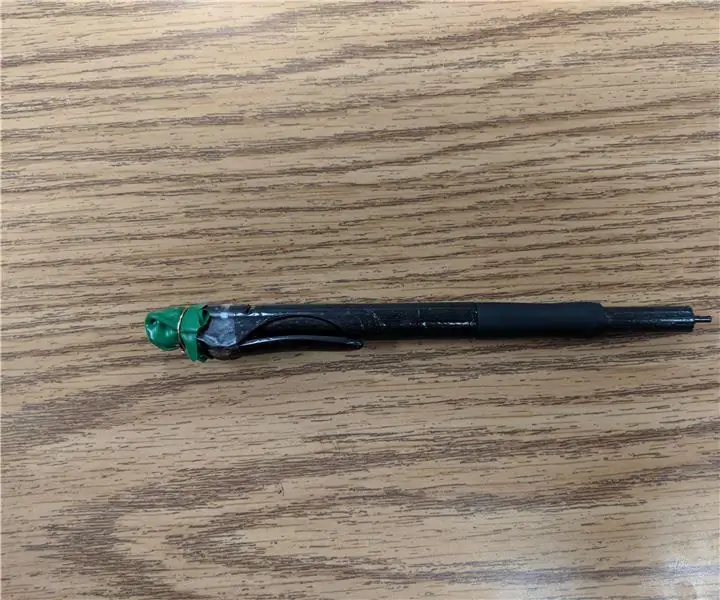
DIY qalam qalam: Materiallar-bitta qalam-qaychi-bitta oddiy o'lchamdagi balon-qalay folga-qalinligi qalam kabi qalin
Katta o'lchamli polargraf chizish mashinasi qalam boshi bilan: 4 qadam (rasmlar bilan)

Katta o'lchamli polargraf chizish mashinasi, tortib olinadigan qalam boshi: *Ushbu mashinaning keng ko'lamli o'rnatilishi Rui Periera yordamida ishlab chiqilgan va bu Polargraph (http://www.polargraph.co.uk/) ochiq manbali rasm uchun mo'ljallangan. loyiha Unda tortib olinadigan qalam boshi va apparati mavjud bo'lib, u
LED yorug'lik chizish qalamchalari: Doodle chizish uchun asboblar: 6 qadam (rasmlar bilan)

LED yorug'lik chizish qalamchalari: Doodle chizish uchun asboblar: Xotinim Lori - tinimsiz dudler, men uzoq yillar davomida uzoq vaqt suratga tushganman. PikaPika engil rassomchilik guruhidan va raqamli kameralarning qulayligidan ilhomlanib, biz nima qila olishimizni ko'rish uchun engil chizmachilik san'ati turini oldik
